
Wykonywanie szybkich czynności w Finderze na Macu
Szybkie czynności pomagają wykonywać określone zadania bezpośrednio z Findera lub Biurka — bez konieczności otwierania aplikacji. Na przykład, możesz utworzyć plik PDF lub obrócić obrazek.
Typy zadań dostępnych w menu szybkich czynności oraz na dole panelu podglądu zależą od typu pliku oraz od włączonych rozszerzeń Findera (dotyczących szybkich czynności i panelu podglądu).
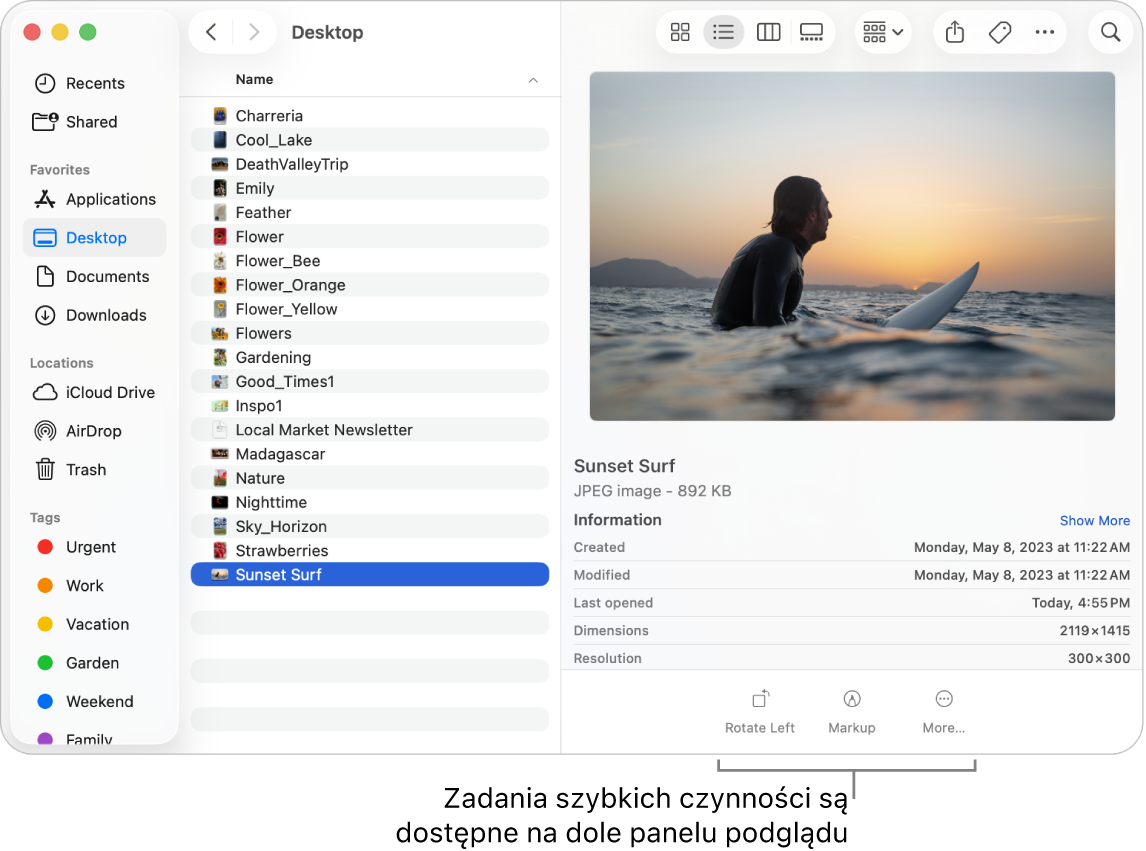
Kliknij na Macu w
 w Docku, aby otworzyć okno Findera.
w Docku, aby otworzyć okno Findera.Zaznacz plik.
Możesz również zaznaczyć plik na Biurku.
Kliknij w plik z klawiszem Control, a następnie wybierz Szybkie czynności. W zależności od wybranego typu pliku możesz wykonać następujące czynności:
Obracanie obrazka lub filmu: Wybierz Obróć w lewo lub naciśnij i przytrzymaj klawisz Option, a następnie wybierz Obróć w prawo. Powtórz tę czynność, aby kontynuować obracanie.
Oznaczanie dokumentu lub obrazka: Wybierz Oznaczenia. Plik zostanie wyświetlony w oknie szybkiego przeglądu, w którym możesz użyć narzędzi oznaczania, aby dodać notatki, edytować tekst itd. Zobacz: Oznaczanie plików.
Przycinanie filmu lub pliku audio: Wybierz Przytnij, a następnie przeciągnij żółte uchwyty na pasku przycinania. Aby sprawdzić zmiany, kliknij w Odtwarzaj. Możesz kliknąć w Przywróć, aby zacząć od nowa. Gdy skończysz wprowadzać zmiany, kliknij w Gotowe, a następnie wybierz, czy chcesz zastąpić oryginalny plik, czy utworzyć nowy.
Tworzenie pliku PDF: Wybierz Utwórz PDF, a następnie wprowadź nazwę. Aby połączyć wiele plików w jeden dokument PDF, zobacz: Łączenie plików w jeden dokument PDF.
Konwertowanie obrazka w celu uzyskania mniejszego pliku lub pliku w innym formacie: Wybierz Konwertuj obrazek, a następnie wybierz format i rozmiar. Możesz na przykład skonwertować zdjęcie .heic z iPhone’a na obrazek .jpeg lub .png.
Dostosowywanie i dodawanie nowych opcji: Wybierz Dostosuj. Otworzone zostaną ustawienia rozszerzeń pozwalające dodawać rozszerzenia Findera, takie jak Usuń tło. Zobacz: Zmienianie ustawień rzeczy i rozszerzeń otwieranych podczas logowania.
Przy użyciu aplikacji Automator możesz tworzyć szybkie czynności, włączać je jako rozszerzenia i mieć do nich dostęp w Finderze, na pasku Touch Bar oraz w menu Usługi. Możesz pobierać szybkie czynności utworzone przez innych deweloperów i udostępniane przez nich w Mac App Store. Możesz także dodawać ulubione skróty do menu szybkich czynności, używając aplikacji Skróty.
Porada: Możesz używać przycisków szybkich czynności na dole panelu podglądu w oknie Findera. Jeśli nie widzisz po prawej stronie panelu podglądu, wybierz polecenie menu Widok > Pokaż podgląd.